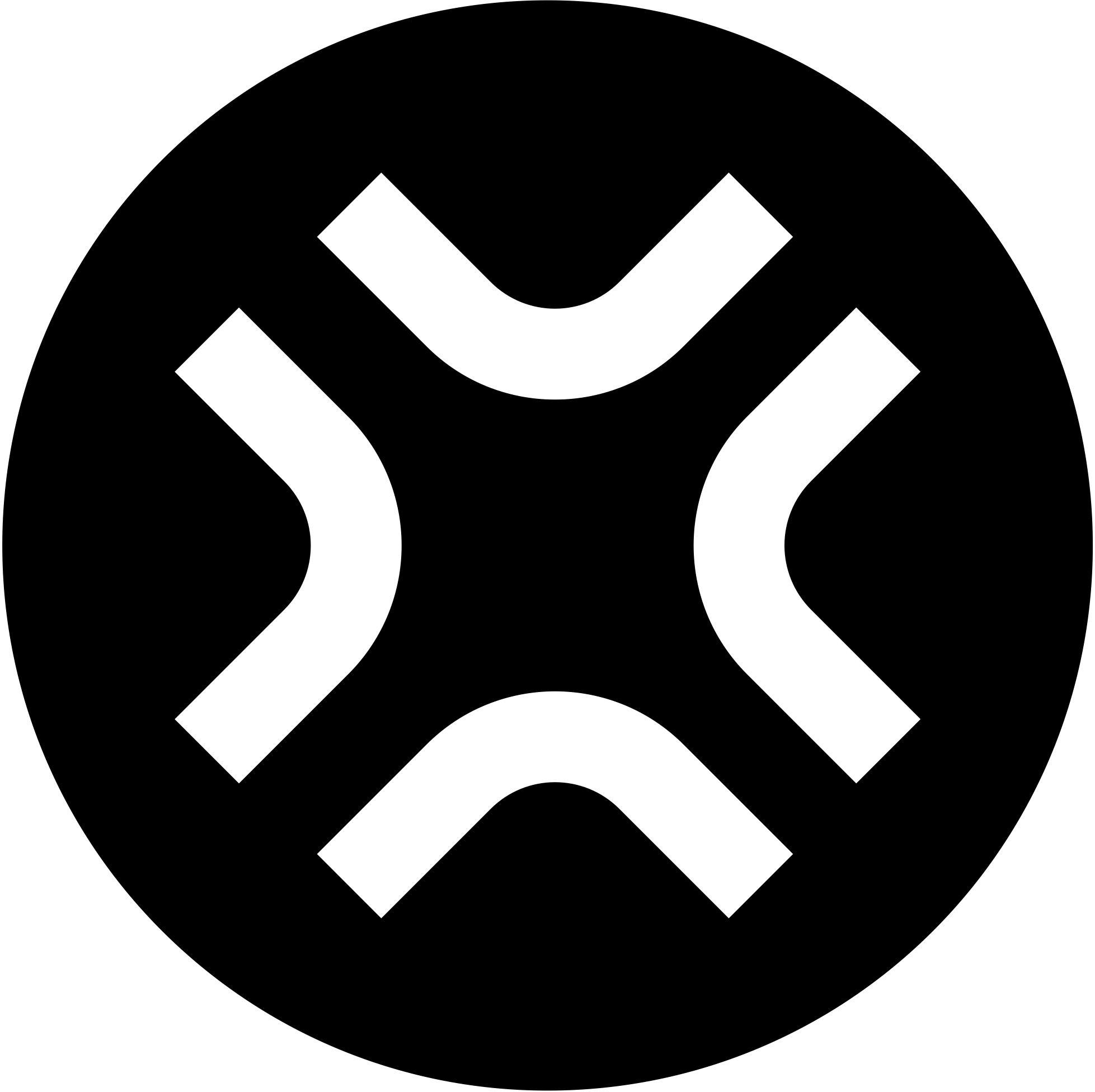#
Obsidian(옵시디언)으로 노트를 작성하다 보면 이미지를 첨부할 일이 많습니다. 그런데 이미지를 붙여넣을 때마다 파일이 보관소(Vault) 최상위 폴더에 저장되어 파일 관리가 번거로워지는 경험, 다들 한 번쯤 있으실 겁니다. 노트 파일과 이미지 파일이 따로 놀면 나중에 파일을 찾거나 관리하기가 매우 까다롭습니다.
오늘은 이 문제를 해결하기 위해 이미지를 현재 작성 중인 노트와 동일한 위치에 저장하는 방법을 알아보겠습니다. 설정 하나만 변경하면 되니, 차근차근 따라오시면 됩니다.
왜 이미지 저장 위치를 변경해야 할까?#
Obsidian은 기본적으로 이미지를 보관소(Vault)의 루트 폴더에 저장합니다. 노트('*.md') 파일은 특정 폴더 안에 있는데, 이미지는 밖에 있으니 연관성이 떨어져 보입니다.
이렇게 되면 다음과 같은 문제점이 발생할 수 있습니다.
- 파일 관리의 어려움: 어떤 이미지가 어떤 노트에 속하는지 파악하기 어렵습니다.
- 링크 깨짐 현상: 나중에 노트 파일을 다른 폴더로 옮길 때 이미지 링크가 깨질 가능성이 높아집니다.
- 구조의 복잡성: 파일 탐색기(File Explorer) 뷰가 지저분해져 노트 전체의 구조를 파악하기 힘들어집니다.
따라서 노트와 관련 이미지를 같은 폴더에 묶어두는 것은 효율적인 노트 관리를 위한 필수적인 과정입니다.
이미지 저장 위치 변경 방법 (3단계)#
Obsidian 설정에서 ‘첨부 파일(Attachment)’ 관련 옵션을 변경하면 간단하게 해결할 수 있습니다.
1. 설정(Settings) 메뉴 열기
Obsidian 좌측 하단에 있는 톱니바퀴 모양의 ’⛭(설정)’ 아이콘을 클릭합니다.
2. ‘파일 및 링크(Files & Links)’ 탭 이동
설정 창이 열리면 왼쪽 메뉴에서 ‘파일 및 링크’ 탭을 선택합니다. 파일 생성 및 링크 처리와 관련된 다양한 옵션을 이곳에서 관리할 수 있습니다.

3. ‘새 첨부 파일을 만들 위치’ 설정 변경
‘파일 및 링크’ 설정 항목 중에서 ‘새 첨부 파일을 만들 위치(Default location for new attachments)’ 라는 옵션을 찾습니다.
이 옵션의 드롭다운 메뉴를 클릭하면 여러 선택지가 나타납니다. 여기서 ‘현재 파일과 같은 폴더(Same folder as current file)’ 를 선택합니다.

설정은 자동으로 저장됩니다. 이제 설정 창을 닫고 노트에 이미지를 붙여넣어 보세요.
Ctrl + V (Windows/Linux) 또는 Cmd + V (macOS)를 사용해 클립보드의 이미지를 붙여넣거나, 이미지를 노트 편집창으로 드래그 앤 드롭하면 해당 노트 파일이 있는 폴더에 이미지 파일('*.png' 또는 '*.jpg')이 함께 생성되는 것을 확인할 수 있습니다.
추가 팁: 하위 폴더에 정리하기#
만약 노트와 동일한 위치이지만, 이미지 파일들을 별도의 하위 폴더에 정리하고 싶다면 다음과 같이 설정할 수 있습니다.
- ‘새 첨부 파일을 만들 위치’ 옵션에서 ‘현재 폴더 아래의 하위 폴더에(In subfolder under current folder)’ 를 선택합니다.
- 바로 아래에 나타나는 ‘하위 폴더 이름(Subfolder name)’ 입력란에 원하는 폴더 이름(예:
images,assets)을 입력합니다.
이렇게 설정하면 이미지를 붙여넣을 때마다 현재 노트가 위치한 폴더 안에 지정한 이름의 하위 폴더가 자동으로 생성되고, 그 안에 이미지 파일이 저장됩니다. 이는 노트 하나에 많은 이미지가 첨부될 때 파일을 깔끔하게 관리하는 데 매우 유용합니다.
마치며#
오늘은 Obsidian에서 이미지 파일을 현재 노트와 동일한 위치에 저장하는 방법을 알아보았습니다. 아주 간단한 설정 변경만으로도 노트 관리의 효율성을 크게 높일 수 있습니다.
IT 개발자에게 있어 체계적인 문서와 파일 관리는 필수적인 역량입니다. Obsidian을 사용하시는 모든 분이 오늘 알려드린 방법을 통해 조금 더 구조화된 방식으로 노트를 관리하고, 지식 자산을 효과적으로 쌓아나가시길 바랍니다.
궁금한 점이 있다면 언제든지 댓글로 남겨주세요.
참조:
- Obsidian 공식 도움말 - Attachments: https://help.obsidian.md/Files+and+links/Attachments